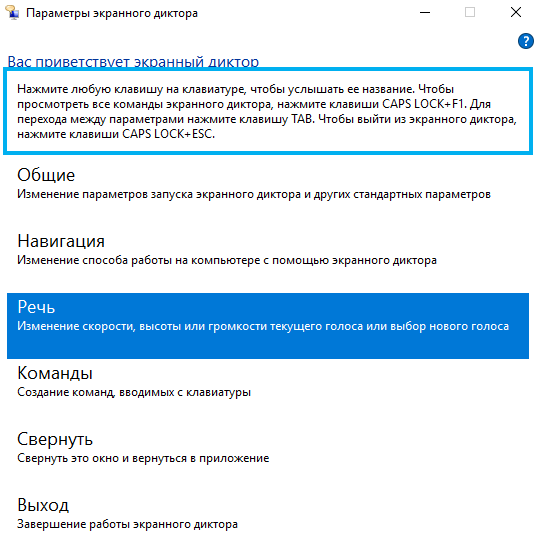Режим сканирования позволяет перемещаться по приложения, сообщения электронной почты и веб-страниц с помощью клавиш со стрелками, а также чтение текста и переходить непосредственно к заголовков, ссылок, таблиц и пунктов навигации с помощью популярных сочетаний клавиш.
Режим сканирования – основы
Чтобы включить или выключить режим сканирования, нажмите клавиши Caps Lock + Пробел.
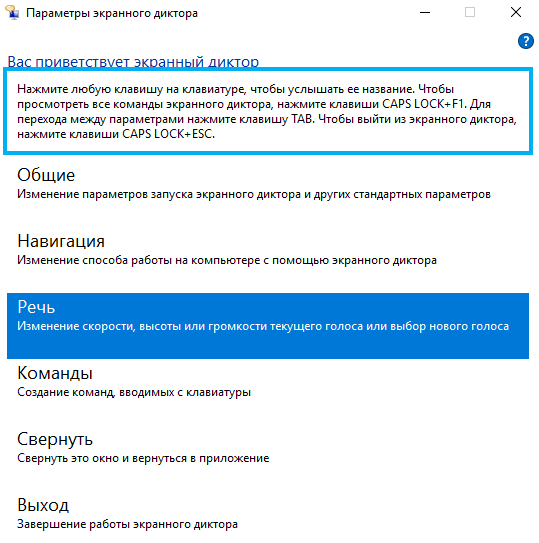
Когда эта функция включена, она позволяет ориентироваться в приложениях и на веб-сайтах с помощью клавиш Стрелка вверх и Стрелка вниз.
Нажмите пробел, чтобы активировать элемент, который вы хотите использовать, такие как кнопку в приложении, ссылку на сайт или текстовое поле.
Навигация
При включении режима сканирования вы можете перемещаться по приложениям и веб-сайтов с помощью следующих клавиш:
| Клавиша | Действие |
|---|---|
| Стрелка вверх и Стрелка вниз | Переход к следующей или предыдущей строке текста в приложении или на сайте |
| Стрелка влево и Стрелка вправо | Переход к следующему или предыдущему символу текста в приложении или на сайте |
| Пробел | Активация элемента, который вы хотите использовать, такие как кнопка или текстовое поле |
| Enter | Выполнение действий вспомогательного элемента (если эта функция поддерживается) |
| Ctrl + Стрелка влево и Ctrl + Стрелка вправо | Переход к следующему или предыдущему слову |
| Ctrl + Стрелка вверх и Ctrl + Стрелка вниз | Переход к следующему или предыдущему абзацу |
| H или Shift + H и Alt + Стрелка внизAlt + Стрелка вверх | Переход к следующему или предыдущему заголовку |
| T и Shift + T | Переход к следующей или предыдущей таблице |
| P или Shift + P | Переход к следующему или предыдущему абзацу |
| K или Shift + K и Al Alt + Стрелка влево или AltAlt + Стрелка влево | Переход к следующей или предыдущей ссылке |
| D или Shift + D | Переход к следующей или предыдущей контрольной точке |
| Ctrl + R | Начало чтения |
Чтобы иметь возможность использовать большинство сочетаний клавиш Windows, отключите режим сканирования.
Режим сканирования отключается при переходе в другое приложение. Вы услышите от компьютера сигнал, свидетельствующий о выключении режима сканирования. Нажмите сочетание клавиш Caps Lock + Пробел, чтобы снова включить его.
Работа с таблицами
Режим сканирования может облегчить передвижение по таблицам и поддерживает клавиши, которые часто используются в других программах чтения с экрана для навигации по таблицам.
Нажмите клавишу T или клавиши Shift + T, чтобы найти таблицу с помощью режима сканирования.
Для взаимодействия с таблицей используйте следующие клавиши:
| Клавишу | Действие |
|---|---|
| Ctrl + Alt + Стрелка вправо или Стрелка влево | Переход к следующей или предыдущей ячейке в строке |
| Ctrl + Alt + Стрелка вверхt или Стрелка вниз | Переход к следующей или предыдущей ячейке в столбце |
| Caps Lock + F5 | Сообщение о месте в таблице |
| Caps Lock + F9 | Сообщение о заголовке столбца |
| Caps Lock + F10 | Сообщение о заголовке строки |
| Caps Lock + F7 | Чтение текущего столбца таблицы от начала до конца |
| Caps Lock + F8 | Ознакомление с текущей строкой таблицы от начала до конца |